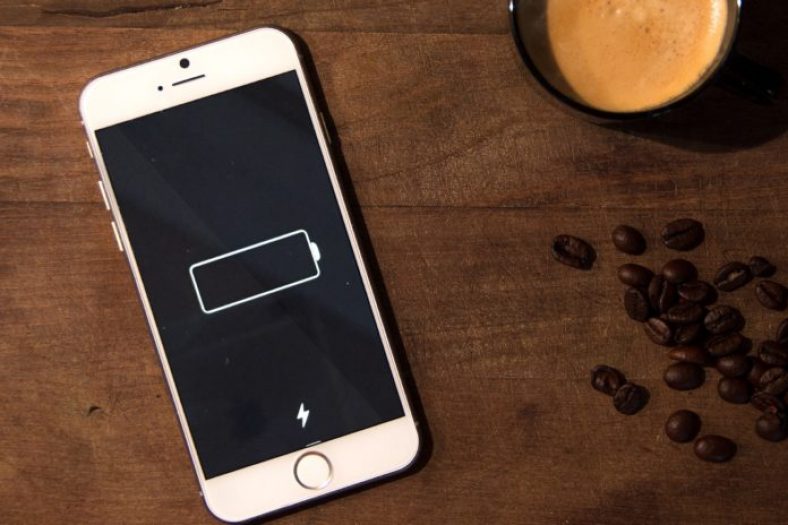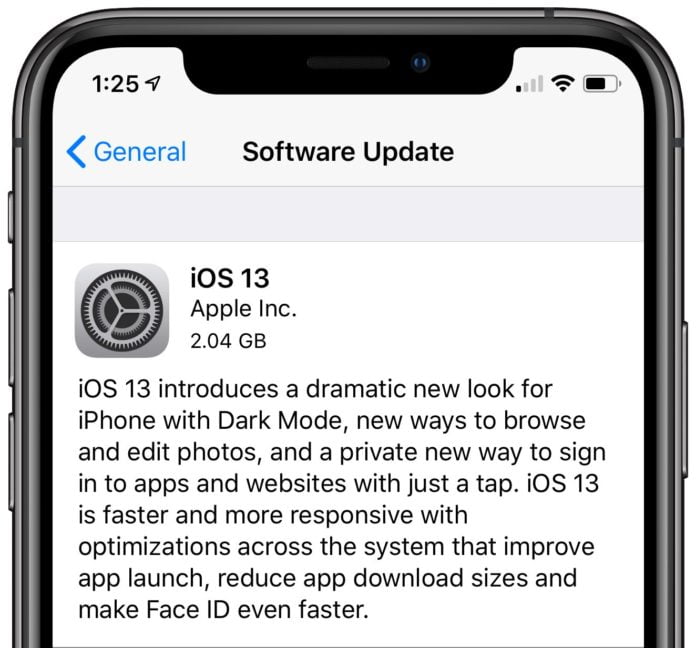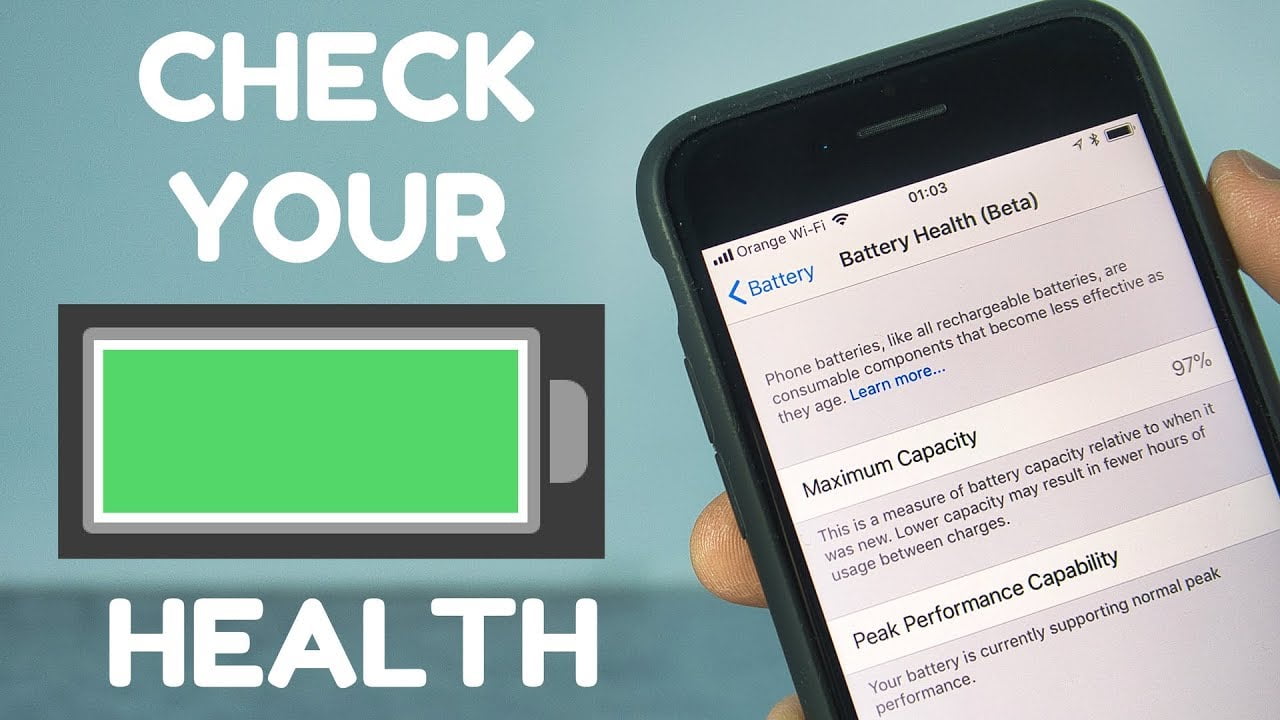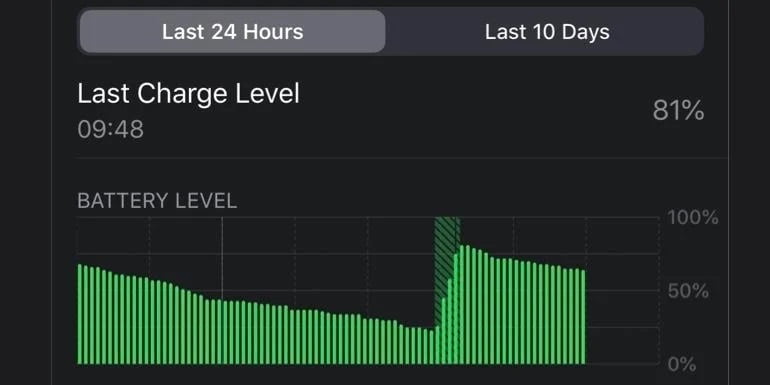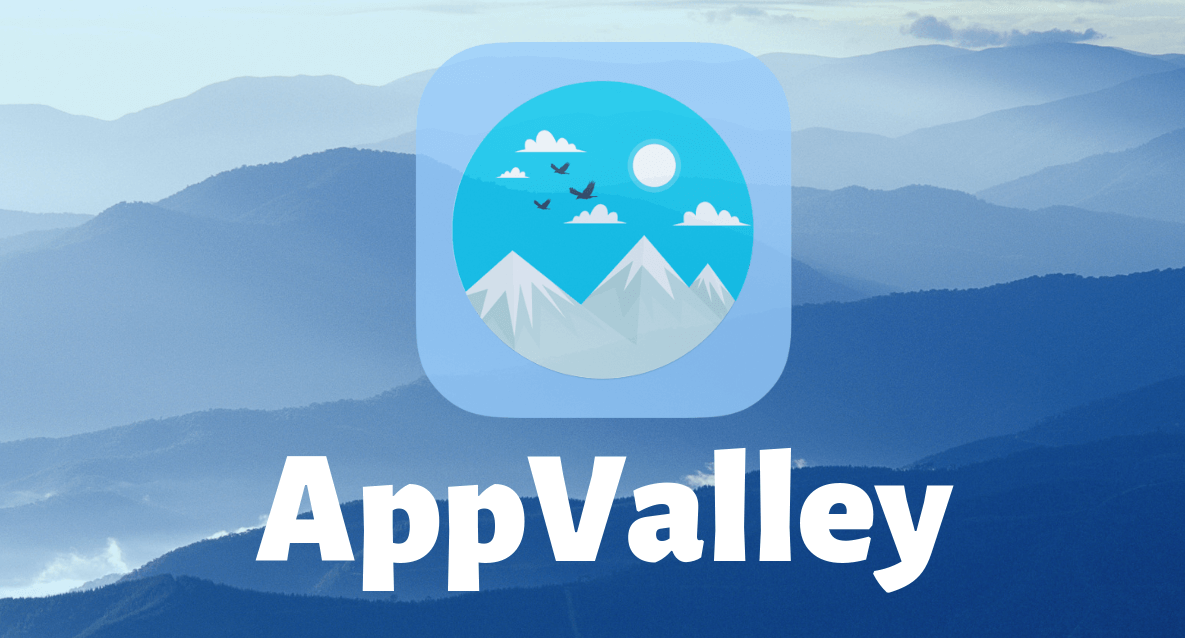Apple ha sempre affermato che il suo iPhone ha una batteria potente con una durata che si estende per tutto il giorno senza problemi, ma purtroppo e l'esperienza ne è la prova migliore, la sua affermazione non è mai vera e il desiderio di tutti gli utenti è quello di risolvere i problemi del La batteria dell'iPhone e migliora la sua durata per resistere tutto il giorno, e questo problema potrebbe essere in alcuni telefoni Yvonne è autentico e non può essere risolto o migliorato, il che costringe questi supporti per telefono a sostituirli con altri telefoni, e questo è ciò che né l'azienda né il gli utenti vogliono allo stesso tempo.
Sfortunatamente, i nuovi iPhone con iOS 13.2 hanno portato con sé lo stesso vecchio problema di esaurimento della batteria, ma ci sono una serie di passaggi e trucchi che aiutano a risolvere i problemi della batteria dell'iPhone e a migliorarli in modo significativo, ed ecco i dettagli di questi trucchi da applicare e goditi una maggiore durata della batteria.
Essere pazientare
In effetti, su iPhone è un requisito molto importante e soprattutto necessario dopo qualsiasi aggiornamento iOS, perché l'installazione degli aggiornamenti richiede tempo e pazienza l'installazione non significa necessariamente che il lavoro sia finito, poiché molte cose che continueranno a essere fatte nel lo sfondo rimane per completare tutti gli aggiornamenti e integrarli nel sistema attuale, e questo richiede tempo ed energia, fino a quando le cose non tornano ai vecchi tempi.
Come esempio di questi problemi in sospeso in background, l'indicizzazione di immagini e file e la ricalibrazione dei dati sulla durata della batteria, e questo potrebbe essere un motivo per mostrare l'indicatore della batteria per letture errate, quindi giudicare le prestazioni della batteria in una situazione del genere non è considerato giusto e deve essere impaziente, e il telefono può passare diversi cicli di ricarica Disimballaggio prima che tutto torni alla normalità e risolva il problema della batteria.
Riavvia iPhone
Abbiamo avuto un sacco di battute sulla proposta prima soluzione a qualsiasi problema tecnico che affrontiamo sul cellulare, che è "spegnilo e riavvialo", ma in realtà non è solo uno scherzo per ridere, ma è una soluzione reale ad alcuni problemi e quando si riavvia il telefono, torna a funzionare in modo più efficiente e rapido di quanto si riflette positivamente su La batteria è accesa e quindi noterai un miglioramento accettabile nel suo funzionamento, quindi non c'è alcun danno nel girare spegnere il telefono e riavviarlo di tanto in tanto.
Riavvia iPhone 8 e telefoni successivi:
Premi il pulsante di aumento del volume, quindi premi il pulsante di riduzione del volume e infine tieni premuto il pulsante di accensione o il pulsante di accensione fino a quando il logo Apple non viene visualizzato sullo schermo.
Riavvia iPhone 7 e telefoni precedenti:
Tieni premuti contemporaneamente i pulsanti di accensione e riduzione del volume finché il logo Apple non viene visualizzato sullo schermo.
Aggiorna il sistema IOS
Non è un segreto per nessuno l'importanza di questo passaggio in termini di prestazioni della batteria o delle prestazioni del telefono nel suo insieme, quindi tutti sono sempre desiderosi di aggiornare il sistema continuamente nonostante il problema che l'aggiornamento potrebbe causare come abbiamo parlato qualche tempo fa , ma l'aggiornamento è quasi sicuramente una delle soluzioni più importanti per risolvere i problemi dell'iPhone.
L'aggiornamento viene eseguito andando su Impostazioni> Generali> Aggiornamento software e quindi scaricando l'ultimo aggiornamento di sistema.
Aggiorna app
Ovviamente le applicazioni parlano e si sviluppano costantemente per il meglio in modo che i malfunzionamenti e gli errori delle versioni precedenti vengano risolti e forse con il passare del tempo alcune applicazioni diventano molto vecchie e le loro versioni possono causare vari problemi, uno dei quali è l'esaurimento di energia senza successo, quindi aggiornarli e aggiornarli periodicamente e tenere traccia delle ultime versioni è una delle soluzioni per risolvere i problemi di batteria Iphone.
Le applicazioni possono essere aggiornate tramite l'App Store di iPhone e da lì vai al tuo Profilo nell'angolo in alto a sinistra e tramite questo menu vai su Aggiornamenti disponibili e in quali applicazioni che necessitano di aggiornamento appaiono.
Testa lo stato della batteria
È importante che se i problemi di prestazioni della batteria persistono, dovresti andare rapidamente a Battery Health Test. Questo è semplice. Devi solo andare su Impostazioni> Batteria> Stato batteria.
La batteria è sana se il risultato è il seguente:
Se questa schermata mostra Capacità massima superiore all'80% e Capacità di prestazioni di picco, viene visualizzata la seguente dichiarazione:
"La batteria ora offre prestazioni di picco normali." La batteria attualmente supporta le normali prestazioni di picco.
In caso contrario, la batteria non è ok e il problema è correlato solo ad essa e il telefono non è collegato ad esso e potrebbe essere necessario sostituire questa batteria.
Ci sono app accusate?
Ovviamente ci sono alcune applicazioni che non sono compatibili con la batteria e forse alcune applicazioni che non sono pulite e potrebbero eseguire funzioni in background o altre attività che consumano energia e consumano la batteria. Fortunatamente, iOS fornisce gli strumenti dannosi necessari e necessari per testare le applicazioni in termini di consumo energetico e rilevamento delle applicazioni.
Vai su Impostazioni> Batteria, e qui vedrai molte informazioni, incluso l'uso della batteria in base all'applicazione Utilizzo batteria per app. Questo menu consente anche di monitorare l'attività di ciascuna applicazione in particolare Attività per app e questa opzione mostra la quantità di energia che l'applicazione consuma mentre è sullo schermo o in background.
In effetti, queste opzioni ci forniscono molte informazioni per diagnosticare i problemi di esaurimento della batteria, tra cui:
Problemi di ricarica, la batteria si carica effettivamente quando è collegata al caricabatterie?
Rileva le scarse prestazioni della batteria facendola cadere rapidamente.
Scopri le app che fanno molto lavoro in background, che potrebbe essere la causa principale del problema, e qui si consiglia di interrompere queste applicazioni andando su Impostazioni> Aggiornamento app in background e qui puoi disattivare le impostazioni per l'intero applicazioni – non consigliato ma può aiutare – o disabilitare Lo sfondo funziona solo per queste singole app.
L'opzione di riparazione nucleare
Il nome di questa opzione spiega che è l'ultima soluzione. Questa opzione può aiutare a verificare se il problema della batteria è correlato a un programma o a un telefono, ma richiede davvero molto tempo quindi non è molto consigliato.
Per abilitarlo vai su Impostazioni> Generali> Ripristina tutte le impostazioni o ripristina tutte le impostazioni ed elimina tutto Ripristina tutto il contenuto e le impostazioni.